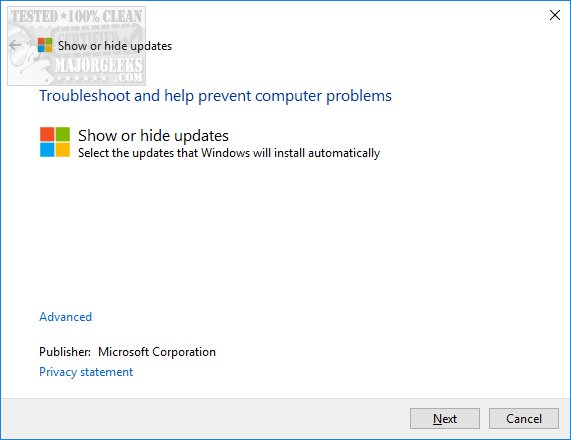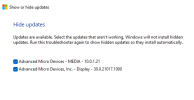Aşağıdaki şeyleri yapmadan önce Windows güncelleştirmelerini, güncelleştirme merkezinden duraklatın. Daha sonra da DDU ile ekran kartı sürücüsünü kaldırın.
Display Driver Uninstaller (DDU), zamanla bilgisayara takılan farklı monitörler, üst üste güncellenen sürücüler ve Windows güncellemeleri sonrası biriken kayıt defteri ve sürücü dosyalarını silerek temiz bir sürücü kurulumunun yolunu açan kullanışlı bir araçtır. Adım adım sürücü temizliği...

www.technopat.net
wushowhide is a troubleshooting app from Microsoft that allows you to show or hide Windows Updates. wushowhide is no longer available from Microsoft. See our video tutorial for more information.
www.majorgeeks.com
Linkteki yazılımı indirip çalıştırın. Sonraki butonuna basın ve Hide updates seçeneğini seçin. Orada karşınıza birkaç güncelleme çıkacak. AMD ile ilgili olan sürücüyü seçip devam edin. En sonunda Windows Update üzerinden güncelleştirmeleri denetleyerek kontrol edin. İşiniz bittiğinde yazılımı silebilirsiniz.